Comment marquer les messages comme lus dès que vous cliquez dessus dans Outlook

Vous sentez-vous ennuyé que Outlook ne marque pas les messages comme lus dès que vous cliquez et les affichez dans le volet de lecture? Ici, nous vous montrons comment faire qu'Outlook les marque comme lues dès leur ouverture.
Par défaut, Outlook ne marque pas un message comme lu tant que vous n'avez pas sélectionné un autre message. Cela peut être gênant, car si vous lisez un message, puis supprimez immédiatement le message, il apparaît comme un message non lu dans votre dossier Éléments supprimés.
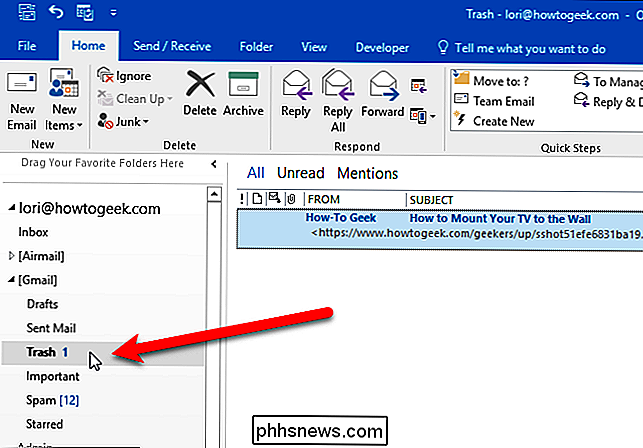
Modifions cela pour que les messages de marque Outlook soient lus dès que nous les voyons dans le volet de lecture. Ouvrez Outlook et cliquez sur l'onglet "Fichier"
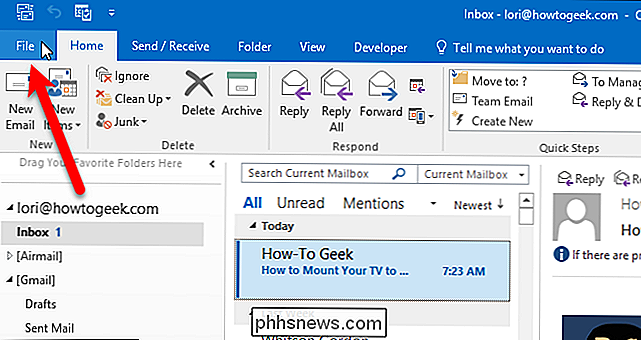
Dans l'écran des coulisses, cliquez sur "Options" dans la liste des éléments à gauche
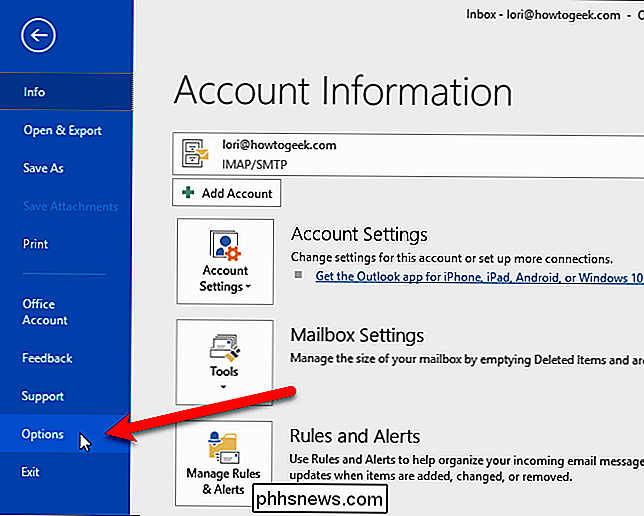
Dans la boîte de dialogue Options, cliquez sur "Courrier" dans la liste des éléments à gauche.
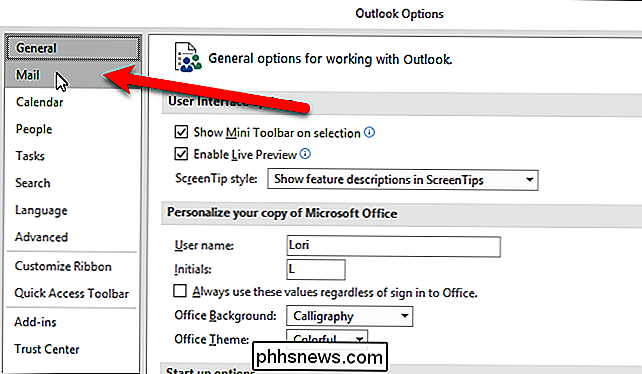
Dans la section des volets Outlook, cliquez sur le bouton "Panneau de lecture"
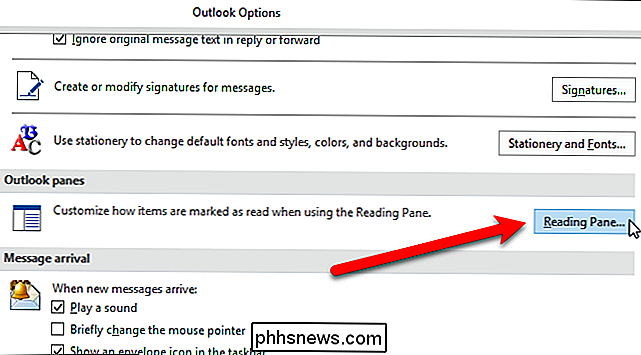
Cochez la case "Marquer les éléments comme lus dans le volet de lecture" pour qu'Outlook marque vos messages comme lus lorsque vous affichez eux dans le volet de lecture. Par défaut, Outlook marque uniquement un message lu après l'avoir lu pendant 5 secondes, bien que vous puissiez le modifier. Nous avons entré 0 (zéro) dans la case "Attendre X secondes avant de marquer l'article comme lu" afin que nos messages soient marqués comme lus dès que nous les sélectionnons.
Notez que la case "Marquer l'article comme lu quand la sélection change" est automatiquement décochée lorsque vous cochez la case "Marquer les éléments tels que lus dans le volet de lecture". Une seule de ces deux cases à cocher peut être sélectionnée à la fois. Cliquez sur "OK" pour accepter vos modifications et fermez la boîte de dialogue
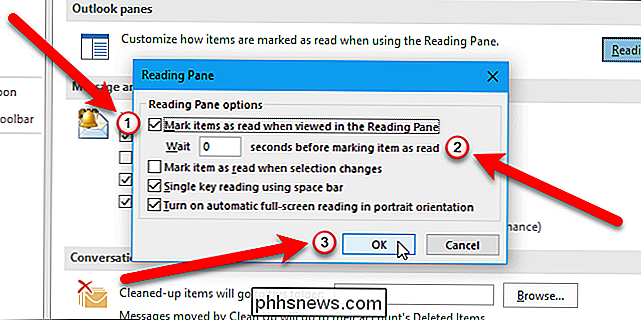
Cliquez sur "OK" dans la boîte de dialogue Options. Maintenant, vos messages seront marqués comme lus dès que vous les sélectionnez dans le volet de lecture, ou peu après, en fonction du nombre de secondes que vous avez demandé à Outlook d'attendre avant de marquer l'élément comme lu.
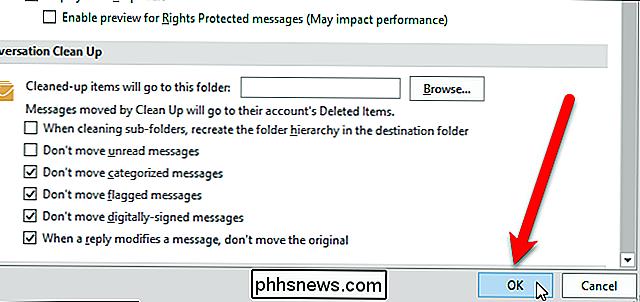
Outlook est un excellent client de messagerie, mais comme la plupart des programmes, il a ses bizarreries. Cette astuce rapide peut vous aider à vous débarrasser de l'une des fonctionnalités ennuyeuses d'Outlook, et à le faire fonctionner comme vous le souhaitez. Vous pouvez également désactiver le volet de lecture si vous ne souhaitez pas que les messages s'ouvrent automatiquement lorsque vous les sélectionnez.

Comment basculer ou lancer des applications à partir de la barre tactile du MacBook Pro
Apple met un écran tactile sur le MacBook Pro, mais n'offre aucun moyen de lancer ou de changer d'appli. Sérieusement, Apple? Cela semble être un oubli, mais heureusement, quelques développeurs se sont montrés prêts à offrir cette fonctionnalité. Deux applications principales offrent la commutation et le lancement d'applications tactiles: TouchSwitcher et Rocket.

La norme PCI Express est l'un des points forts de l'informatique moderne, avec un emplacement sur chaque ordinateur de bureau au cours de la dernière décennie. Mais la nature de la connexion est quelque peu nébuleuse: sur un nouveau PC, vous pourriez voir une demi-douzaine de ports dans trois ou quatre tailles différentes, tous étiquetés "PCIE" ou PCI-E.



